Цагаан толгойн дарааллаар эрэмбэлэх нь нэлээд түгээмэл үйл ажиллагаа тул ихэнх орчин үеийн оффисын програмуудад багтсан болно. Эдгээр програмуудын зарим нь зөвхөн текстэн баримжаалсан програмуудыг агуулдаг. Бусад нь хүснэгтэд байрлуулсан мөрийн хувьсагчдыг ангилж болно.
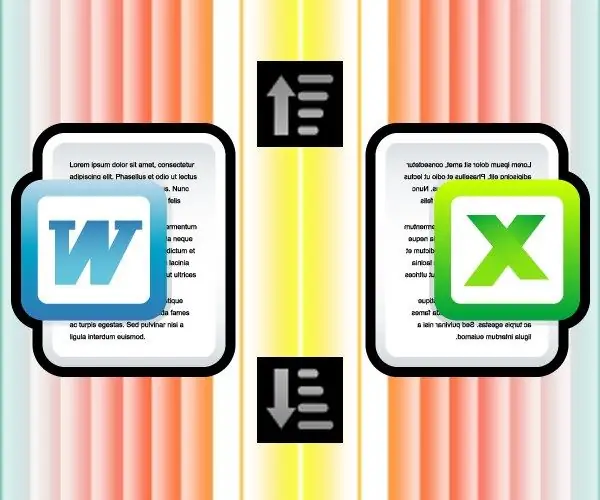
Шаардлагатай
Word процессор Microsoft Office Word эсвэл хүснэгт засварлагч Microsoft Office Excel
Зааварчилгаа
1-р алхам
Мөрүүдийн жагсаалтыг цагаан толгойн дарааллаар эрэмбэлэхийн тулд жишээлбэл, Microsoft Office Word нэртэй текст процессор ашиглана уу. Жагсаалтыг сонгоод хуулж (Ctrl + C) хуулж, Word програмыг эхлүүлж, clipboard-ийн агуулгыг програм эхлүүлэх үед үүсгэсэн хоосон баримт бичигт буулгана (Ctrl + V). Дараа нь наасан бүх текстийг дахин сонгоод Ctrl + A товчлуурын товчлуурыг дарна уу.
Алхам 2
Текст боловсруулагчийн цэсний "Нүүр хуудас" таб дээрх "Догол мөр" бүлгийн командын "Эрэмбэлэх" товчийг дарна уу - энэ нь А ба Z үсгийг нөгөөгөөсөө дээгүүр байрлуулсан дүрсээр тэмдэглэгдсэн байна. OK товчийг дарж сонгосон мөрүүдийг цагаан толгойн үсгийн дарааллаар эрэмбэлэх болно. Хэрэв танд урвуу дараалал хэрэгтэй бол "буурах" хайрцгийг шалгана уу, үүний тулд "B" үсгээр товчлуурыг дарахад л хангалттай.
Алхам 3
Жижиг үсгээр эхэлсэн мөрнүүдийн өмнө том үсгээр эхэлсэн мөрүүдийг эрэмбэлэгдсэн жагсаалтад оруулахын тулд энэ үйлдлийн сайжруулсан тохиргоог ашиглана уу. "Эрэмбэлэх" харилцах цонхны "Сонголтууд" товчийг дарж тэдгээрийг нээгээд "том үсгийн эмзэг" хайрцгийг шалгана уу - үүнийг бас гараас хийж болно, "H" үсгээр товчлуурыг дарахад л хангалттай. Дараа нь тус бүр дэх OK товчийг дарж хоёр цонхыг хаагаад асуудал шийдэгдэх болно.
Алхам 4
Зөвхөн мөрөөс илүү төвөгтэй бүтэцтэй өгөгдлийг эрэмбэлэхийн тулд Office Suite-ээс өөр програмыг ашиглах нь дээр юм - Microsoft Office Excel. Энэ нь хүснэгтийн редактор тул хүснэгтийн өгөгдлийг оруулах боломжтой бөгөөд үүнд баганын тусгаарлагч, жишээлбэл таб, мөрийн тусгаарлагч нь тэрэгний өгөөж болно.
Алхам 5
Excel програмыг эхлүүлж, хүснэгтэн өгөгдлийг хуулж аваад эхлүүлэхдээ бүтээсэн ажлын дэвтэрт оруулна уу. Дараа нь хүснэгтийг эрэмбэлэхийг хүссэн баганын нүдэн дээр хулганы баруун товчийг дарна уу. Контекст цэсэнд "Эрэмбэлэх" хэсэгт очоод нэг зүйлийг сонго - "A-аас Z хүртэл ангилах" эсвэл "Z-ээс A хүртэл ангилах". Бүх хүснэгтийн мөрүүдийг таны сонгосон баганад өгөгдлийн цагаан толгойн дарааллын дагуу байрлуулна.






